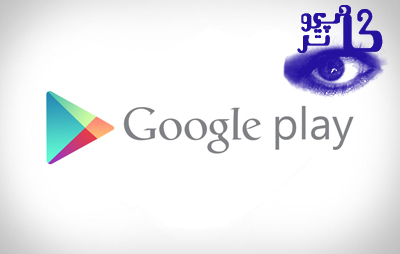دانلود Next Launcher 3D Final Cracked 1.39 – لانچر سه بعدی اندروید

Next Launcher 3D یکی دیگر از شاهکارهای گروه برنامه نویسی GO در زمینه ی لانچر برای سیستم عامل اندروید می باشد که محیط سه بعدی و حرفه ای را در اسمارت فون شما به ارمغان می آورد . این لانچر دارای محیط کاربری پویا و جذابی می باشد که با نصب آن برروی گوشی خود رابط کاربری حرفه ای را تجربه خواهید کرد .برخی از ویژگی های Next Launcher 3D :هوم اسکرین سه بعدی با انیمیشن های خیره کنندهلیست کشویی برای دسترسی سریع به اپلیکیشن هانمایش برنامه ها ، ویجت ها و پوشه ها در هوم اسکرین به تعداد نامحدوددارا بودن ویجت های تقویم ، آب و هوا ، اطلاع رسانی ، موسیقی و ..دارا بودن تم های متنوع
تغییرات نسخه ی ۱.۳۹ :
تغییرات نسخه ی ۱.۳۹ :
* افزوده شدن ویجت جدید
* پشتیبانی گرید صفحه اصلی ازسایزهای بزرگتر
* رفع مشکلات و قابلیت های جدید

شارژ در 20 ثانیه؛ اختراعی از یک دختر 18 ساله

یک نوجوان کالیفرنیایی بخاطر یک اختراع انقلابی که تلفن همراه را در ۲۰ ثانیه شارژ می کند، توجه غول های فناوری گوگل را جلب کرد.
اشا خیر ۱۸ ساله از ساراتوگا، این دستگاه شارژ فوق سریع را به یک ابرخازن مجهز کرده است. او به خاطر این اختراعش از نمایشگاه بین المللی دانش و مهندسی که این هفته در فینیکس آریزونا برگزار شد، ۵۰ هزار دلار جایزه برد.
این دستگاه باعث می شود که دیگر ساعت ها منتظر ماندن برای شارژ تلفن همراه به تاریخ بپیوندد و انرژی بیشتری در فضای کوچکتری جا بگیرد.
خیر تابحال از ابرخازن خود فقط برای تغذیه یک دیود نوردهنده یا ال ای دی استفاده کرده است، ولی او آینده روشنی برای خود می بیند و معتقد است که روزی اختراع او برای شارژ گوشی های همراه، خودروها و دستگاه های دیگری که به شارژ نیاز دارند استفاده خواهد شد.

او که عازم دانشگاه هاروارد است گفت که این تازه شروع کار است و او از این بعد دنیا را با آتش اختراعاتش روشن خواهد کرد.
او در مورد آنچه به این اختراع الهام داد می گوید: «همیشه شارژ گوشی ام زود تمام می شد.»
تخصص او در نانوشیمی باعث شد که او اندازه اختراعش را کاهش دهد.
او می گوید: «کار کردن در مقیاس نانو
باعث پیشرفت های قابل توجهی در بسیاری از حوزه های علمی می شود. این دستگاه
بسیار انعطاف پذیر است و می توان آن را روی صفحه نمایش ها انحنادار، پوشاک
و پارچه بکار برد. این دستگاه کاربردهای مختلف و مزایای زیادی در مقایسه
با باتری های معمولی دارد.»
این ابرخازن بسیار ریز و انعطاف پذیر است و می تواند ۱۰ هزار بار شارژ انجام دهد یعنی ده برابر باتری های معمولی.
اینکه چطور یک دختر ۱۸ ساله از عهده
اختراعی برآمده که کشورهای چندملیتی نتوانسته اند از عهده اش برآیند مشخص
نیست. ولی او همین حالا برای این کار خارق العاده اش، پیشنهادات بسیاری از
سوی شرکت های مختلف دریافت کرده است.
گوگل با خیر در تماس است تا متوجه شود چطور می توان ساختار عمر باتری را تغییر داد.
مرورگر کند. چگونه به گوگل کروم جان دوباره دهیم؟
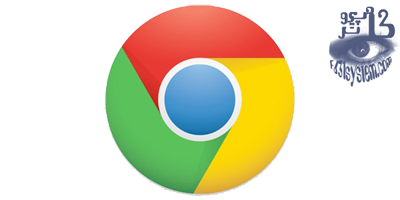
حتما شما هم با این مشکل روبرو گردیده اید که گوگل کرومِ سریع و قدرتمندتان با گذر زمان کند شده و حتی کرش کرده
و قفل می کند. پلاگین های غیرضروری، افزونه ها، و حتی اطلاعات وبگردی جمع
شده به مرور زمان می توانند باعث کٌند شدن بیش از حد مرورگر گوگل کروم و
حتی کرش کردن آن شود. اینجا قصد داریم درباره شیوه حل این مشکل صحبت کنیم.
در این مطلب نشان خواهیم داد که چگونه می توانید پلاگین ها و افزونه ها را غیرفعال کرده و اطلاعات گوگل کروم را پاک کنید تا مرورگرتان دوباره سرعت بگیرد و از قفل کردن و کرش کردن های گاه و بیگاه آن جلوگیری شود. پس در ادامه مطلب با ما همراه باشید.
غیرفعال کردن پلاگین ها
هنگامی که شما گوگل کروم را نصب می کنید، به صورت پیش فرض تعداد زیادی از پلاگین های غیر ضروری هم نصب و فعال می شوند. پلاگین ها به کروم کمک می کنند تا از پس پردازش انواع خاصی از محتوا همانند فلش، جاوا، سیلور لایت یا فایل های ویندوز مدیا برآید.
اما بسیاری از این موارد در کار و وبگردی روزانه شما اصلا کاربری و مهم نیستند. پلاگین ها می توانند کارایی و سرعت کروم را به میزان قابل توجهی کاهش دهند. اما بخش خوب داستان آن است که شما می توانید پلاگین هایی را که لازم ندارید، غیرفعال کنید. برای انجام این کار در نوار آدرس مرورگر عبارت زیر را تایپ کرده و اینتر کنید:
about:plugins
نکته: شما به راحتی و با امنیت کامل می توانید هر پلاگینی را غیرفعال کنید. اما شاید بخواهید که فلش را فعال نگهدارید. زیرا بسیاری از سایت های امروزی از فلش برای نمایش منوها، ویدیوها و بسیاری بخش های دیگر بهره می برند. همچنین اگر شما بخواهید از محتوای نتفلیکس یا یوتیوب در کروم بهره ببرید به سیلور لایت و فلش نیاز دارید. البته به خاطر داشته باشید که هر زمان به پلاگینی نیاز داشتید، می توانید آن را از همین صفحه فعال کنید.
با ورود به صفحه پلاگین ها، لیستی از پلاگین های نصب شده روی کروم را مشاهده می کنید. در لیست پایین بروید و هر کدام را که نیاز ندارید بر روی دکمه Disable کنار آن کلیک کنید.
نکته: پلاگین ها را نمی توان پاک یا آن-اینستال کرد و تنها باید انها را غیرفعال نمود. تنها استثنا می تواند پلاگینی باشد که به عنوان بخشی از یک اکستنشن یا افزونه نصب شده باشد. لذا هنگام حذف آن افزونه، پلاگین همراه آن هم به صورت خودکار پاک می شود.
پلاگین های غیرفعال در لیست به رنگ خاکستری در می آیند و لینک Disable تبدیل به Enable می شود و به شما اجازه فعال سازی دوباره پلاگین را می دهد.
غیرفعال کردن افزونه ها
افزونه ها برنامه های کوچکی هستند که از طریق وب استور کروم قابل دسترسی هستند و قابلیت ها و کارایی های بسیاری را به کروم اضافه می کنند. آنها می توانند بسیار مفید باشند. اما اگر شما تعداد زیادی افزونه نصب کنید، ممکن است تاثیر منفی بر مرورگر پر سرعت تان بگذارند. برخی افزونه ها دکمه هایی را در آدرس بار کروم نصب می کنند و می توان با راست کلیک کردن روی آن دکمه و انتخاب عبارت Uninstall به راحتی آنها را حذف کرد.
همچنین شما می توانید در تب جدید، اپلیکیشن های کروم را نصب کرده یا آنها را غیرفعال کنید.
برای دسترسی به اپلیکیشن ها و افزونه های نصب شده در کروم، روی آیکون آچار سمت راست تولبار کروم کلیک کرده و از منوی tools گزینه Extensions را انتخاب کنید. شما می توانید افزونه ها را تنها با استفاده از دکمه های شان بدون ورود به این لیست غیرفعال کنید. اما شاید جالب باشد که بدانید با ورود در این لیست، برخی افزونه ها را خواهید یافت که هیچ دکمه ای در تولبار و یا در بخش های دیگر صفحه کروم ندارند.
برای غیرفعال کردن یک افزونه، بر روی باکس کنار گزینه enabled در سمت راست افزونه کلیک کنید تا تیک آن برداشته شده و افزونه غیرفعال گردد.
با تیک زدن این باکس، دوباره می توانید افزونه مورد نظر را فعال کنید.
نکته: شما همچنین می توانید به آسانی و با کلیک بر روی آیکون سطل آشغال سمت راست هر افزونه یا اپلیکیشن آن را به طور کامل از درون کروم حذف نمایید.
و پس از این کارها، تعداد افزونه ها در تولبار کروم ما بسیار کمتر خواهند شد.
پاک کردن داده های وبگردی
همزمان با گشت و گذار شما در اینترنت، دیتابیس تاریخچه کروم هم مشغول جمع آوری آدرس های اینترنتی و کش کردن متون وب سایت هایی که آنها را مشاهده کرده اید، تاریخچه دانلودها و همچنین دیگر داده های مورد نیاز پلاگین های سایت های اینترنتی است. دیتابیس کش و تاریخچه وبگردی با کش کردن برخی چیزها به صورت لوکال (به جای دانلود دائمی همه چیز) می تواند باعث افزایش سرعت کامپیوتر و اینترنت گردی شما شوند. اما باید به این نکته هم توجه داشت که گاهی اوقات این دیتابیس می تواند آن قدر بزرگ شود که باعث کندی کروم گردد.
نکته: اما شما نباید دائما در حال پاک کردن تاریخچه برای افزایش سرعت کروم باشید. زیرا این کار هدف اصلی کش لوکال را نابود خواهد کرد. البته این کار را با اهداف امنیتی و حفظ حریم خصوصی، هرگاه که لازم بود، باید انجام دهید.
راه های فراوانی برای پاک کردن تاریخچه وبگردی وجود دارد، که شامل پاک کردن کل تاریخچه و پاک کردن تاریخچه سایت های خاصی است.
پاک کردن کامل تاریخچه وبگردی
برای پاک کردن کامل تاریخچه وبگردی تان، بر روی آیکون آچار در تولبار کلیک کرده و از منوی Tools گزینه Clear Browsing data را انتخاب کنید.
نکته: با پاک کردن تمام تاریخچه وبگردی، دیگر هنگام تایپ آدرس یک سایت در آدرس بار، مرورگر آن را به صورت خودکار تکمیل نمی کند.
در پنجره پاک کردن داده های وبگردی، آیتم هایی را که می خواهید پاک شوند و همچنین بازه زمانی مورد نظر را هم از لیست باز شونده انتخاب کنید. بر روی دکمه Clear browsing data کلیک کنید تا داده های مورد نظر حذف شوند.
هنگامی که پنجره حذف داده های وبگردی بسته شد، صفحه Settings باز می شود. برای بستن ان روی دکمه X قرمز رنگ بالای صفحه کلیک کنید.
پاک کردن آیتم های خاصی از تاریخچه وبگردی
اگر می خواهید تاریخچه یک سایت یا سایتهای خاصی را پاک کنید، بر روی آیکون آچار کلیک کرده و گزینه History را انتخاب کنید.
در لیست طولانی تاریخچه یا هیستوری، دکمه موس را روی وب سایتی ببرید که می خواهید آن را حذف کنید و آنگاه باکس کنار آن را تیک بزنید. هنگامی که سایت های مورد نظرتان را انتخاب کردید، بر روی دکمه Remove Selected items در بالای صفحه کلید کنید.
یک پنجره برای تایید باز می شود. بر روی دکمه اوکی کلیک کنید تا وب سایت های مورد نظر از لیست حذف شوند.
برای بستن صفحه هیستوری هم بر روی دکمه قرمز X کلیک کنید.
پاک کردن تاریخچه وبگردی از صفحه تب جدید
هنگامی که یک تب جدید باز می کنید، تعدادی وبسایت به صورت عکس کوچک یا تامبنیل نمایش داده می شوند. این لیست نشانگر سایت هایی است که بیش از همه مشاهده شده اند. با حذف این سایت ها هم بخش بزرگی از تاریخچه وبگردی تان پاک می گردد.
برای پاک کردن سایت ها از این صفحه موس را بر روی هر تامبنیل ببرید تا دکمه X در بالا-راست آنها ظاهر شود، حال کافی است روی آن کلیک کنید.
نکته: البته در صورتی که تمام تاریخچه مرورگرتان را به طور کامل پاک کرده باشید، این تامبنیل ها هم کاملا پاک شده و این بخش به صفحه سفیدی تبدیل می شود.
پاک کردن تاریخچه وبگردی از صفحه تب جدید
هنگامی که یک تب جدید باز می کنید، تعدادی وبسایت به صورت عکس کوچک یا تامبنیل نمایش داده می شوند. این لیست نشانگر سایت هایی است که بیش از همه مشاهده شده اند. با حذف این سایت ها هم بخش بزرگی از تاریخچه وبگردی تان پاک می گردد.
برای پاک کردن سایت ها از این صفحه موس را بر روی هر تامبنیل ببرید تا دکمه X در بالا-راست آنها ظاهر شود، حال کافی است روی آن کلیک کنید.
نکته: البته در صورتی که تمام تاریخچه مرورگرتان را به طور کامل پاک کرده باشید، این تامبنیل ها هم کاملا پاک شده و این بخش به صفحه سفیدی تبدیل می شود.
یک راه دیگر پاک کردن هر تامبنیل کشیدن آن به سمت پایین کروم و رها کردن آن در سطل آشغال یا Trash کروم است. هر بار که یک تامبنیل را بگیرید، این سطل در پایین مرورگر ظاهر می شود.
پاک کردن خودکار تاریخچه وبگردی با هر بار بستن کروم
در ابتدای این مقاله پیشنهاد کردیم که برای افزایش سرعت کروم، افزونه های بدون استفاده را غیر فعال یا حذف کنید. اما یک افزونه وجود دارد که بهتر است فعال باقی بماند تا همیشه به کمک تان بیاید. افزونه Click&Clean به شما اجازه می دهد که مرورگر را به گونه ای تنظیم کنید تا داده های وبگردی تان هنگام بسته شدن کروم به صورت خودکار پاک شوند.
برای نصب افزونه Click&Clean
https://chrome.google.com/webstore/detail/clickclean/ghgabhipcejejjmhhchfonmamedcbeod
بر روی لینک بالا کلیک کرده و در صفحه ای که باز می شود، روی دکمه Add to Chrome کلیک کنید.
یک پنجره تایید باز می شود و برای اطمینان از نصب این افزونه از شما سوال می شود. این پنجره همچنین اخطار می دهد که افزونه به چه بخشی از مرورگر دسترسی خواهد داشت. با کلیک روی دکمه Add فرآیند نصب را ادامه دهید.
پس از اینکه افزونه نصب شد، یک باکس باز شده و به شما نشان می دهد که دکمه جدیدی به تولبار کروم اضافه گشته است.
وقتی بر روی این دکمه کلیک کنید، منوی اصلی افزونه باز می شود. در اینجا ابزارهای فراوانی را در اختیار دارید که می توانند در نگهداری و افزایش کارایی کروم و کامپیوتر به یاری تان بیایند. دکمه های خاکستری میانه صفحه دسترسی به قابلیت های بیشتری را ممکن می سازند.
برای تنظیم Click&Clean جهت پاک کردن داده های وبگردی هنگام بسته شدن کروم، بر روی دکمه Options در منوی اصلی کلیک کنید.
برای انتخاب انواع مختلف داده های وبگردی که قرار است پاک شوند، روی عبارت Clear Private Data when Browser Closes در پنجره سمت چپ کلیک کنید. بر روی علامت بعلاوه در سمت چپ نام Chrome کلیک کنید تا لیست داده های وبگردی باز شود. با تیک زدن مربع ها، آیتم هایی را که قرار است به صورت خودکار پاک شوند انتخاب نمایید.
در این مطلب نشان خواهیم داد که چگونه می توانید پلاگین ها و افزونه ها را غیرفعال کرده و اطلاعات گوگل کروم را پاک کنید تا مرورگرتان دوباره سرعت بگیرد و از قفل کردن و کرش کردن های گاه و بیگاه آن جلوگیری شود. پس در ادامه مطلب با ما همراه باشید.
غیرفعال کردن پلاگین ها
هنگامی که شما گوگل کروم را نصب می کنید، به صورت پیش فرض تعداد زیادی از پلاگین های غیر ضروری هم نصب و فعال می شوند. پلاگین ها به کروم کمک می کنند تا از پس پردازش انواع خاصی از محتوا همانند فلش، جاوا، سیلور لایت یا فایل های ویندوز مدیا برآید.
اما بسیاری از این موارد در کار و وبگردی روزانه شما اصلا کاربری و مهم نیستند. پلاگین ها می توانند کارایی و سرعت کروم را به میزان قابل توجهی کاهش دهند. اما بخش خوب داستان آن است که شما می توانید پلاگین هایی را که لازم ندارید، غیرفعال کنید. برای انجام این کار در نوار آدرس مرورگر عبارت زیر را تایپ کرده و اینتر کنید:
about:plugins
نکته: شما به راحتی و با امنیت کامل می توانید هر پلاگینی را غیرفعال کنید. اما شاید بخواهید که فلش را فعال نگهدارید. زیرا بسیاری از سایت های امروزی از فلش برای نمایش منوها، ویدیوها و بسیاری بخش های دیگر بهره می برند. همچنین اگر شما بخواهید از محتوای نتفلیکس یا یوتیوب در کروم بهره ببرید به سیلور لایت و فلش نیاز دارید. البته به خاطر داشته باشید که هر زمان به پلاگینی نیاز داشتید، می توانید آن را از همین صفحه فعال کنید.
با ورود به صفحه پلاگین ها، لیستی از پلاگین های نصب شده روی کروم را مشاهده می کنید. در لیست پایین بروید و هر کدام را که نیاز ندارید بر روی دکمه Disable کنار آن کلیک کنید.
نکته: پلاگین ها را نمی توان پاک یا آن-اینستال کرد و تنها باید انها را غیرفعال نمود. تنها استثنا می تواند پلاگینی باشد که به عنوان بخشی از یک اکستنشن یا افزونه نصب شده باشد. لذا هنگام حذف آن افزونه، پلاگین همراه آن هم به صورت خودکار پاک می شود.
پلاگین های غیرفعال در لیست به رنگ خاکستری در می آیند و لینک Disable تبدیل به Enable می شود و به شما اجازه فعال سازی دوباره پلاگین را می دهد.
غیرفعال کردن افزونه ها
افزونه ها برنامه های کوچکی هستند که از طریق وب استور کروم قابل دسترسی هستند و قابلیت ها و کارایی های بسیاری را به کروم اضافه می کنند. آنها می توانند بسیار مفید باشند. اما اگر شما تعداد زیادی افزونه نصب کنید، ممکن است تاثیر منفی بر مرورگر پر سرعت تان بگذارند. برخی افزونه ها دکمه هایی را در آدرس بار کروم نصب می کنند و می توان با راست کلیک کردن روی آن دکمه و انتخاب عبارت Uninstall به راحتی آنها را حذف کرد.
همچنین شما می توانید در تب جدید، اپلیکیشن های کروم را نصب کرده یا آنها را غیرفعال کنید.
برای دسترسی به اپلیکیشن ها و افزونه های نصب شده در کروم، روی آیکون آچار سمت راست تولبار کروم کلیک کرده و از منوی tools گزینه Extensions را انتخاب کنید. شما می توانید افزونه ها را تنها با استفاده از دکمه های شان بدون ورود به این لیست غیرفعال کنید. اما شاید جالب باشد که بدانید با ورود در این لیست، برخی افزونه ها را خواهید یافت که هیچ دکمه ای در تولبار و یا در بخش های دیگر صفحه کروم ندارند.
برای غیرفعال کردن یک افزونه، بر روی باکس کنار گزینه enabled در سمت راست افزونه کلیک کنید تا تیک آن برداشته شده و افزونه غیرفعال گردد.
با تیک زدن این باکس، دوباره می توانید افزونه مورد نظر را فعال کنید.
نکته: شما همچنین می توانید به آسانی و با کلیک بر روی آیکون سطل آشغال سمت راست هر افزونه یا اپلیکیشن آن را به طور کامل از درون کروم حذف نمایید.
و پس از این کارها، تعداد افزونه ها در تولبار کروم ما بسیار کمتر خواهند شد.
پاک کردن داده های وبگردی
همزمان با گشت و گذار شما در اینترنت، دیتابیس تاریخچه کروم هم مشغول جمع آوری آدرس های اینترنتی و کش کردن متون وب سایت هایی که آنها را مشاهده کرده اید، تاریخچه دانلودها و همچنین دیگر داده های مورد نیاز پلاگین های سایت های اینترنتی است. دیتابیس کش و تاریخچه وبگردی با کش کردن برخی چیزها به صورت لوکال (به جای دانلود دائمی همه چیز) می تواند باعث افزایش سرعت کامپیوتر و اینترنت گردی شما شوند. اما باید به این نکته هم توجه داشت که گاهی اوقات این دیتابیس می تواند آن قدر بزرگ شود که باعث کندی کروم گردد.
نکته: اما شما نباید دائما در حال پاک کردن تاریخچه برای افزایش سرعت کروم باشید. زیرا این کار هدف اصلی کش لوکال را نابود خواهد کرد. البته این کار را با اهداف امنیتی و حفظ حریم خصوصی، هرگاه که لازم بود، باید انجام دهید.
راه های فراوانی برای پاک کردن تاریخچه وبگردی وجود دارد، که شامل پاک کردن کل تاریخچه و پاک کردن تاریخچه سایت های خاصی است.
پاک کردن کامل تاریخچه وبگردی
برای پاک کردن کامل تاریخچه وبگردی تان، بر روی آیکون آچار در تولبار کلیک کرده و از منوی Tools گزینه Clear Browsing data را انتخاب کنید.
نکته: با پاک کردن تمام تاریخچه وبگردی، دیگر هنگام تایپ آدرس یک سایت در آدرس بار، مرورگر آن را به صورت خودکار تکمیل نمی کند.
در پنجره پاک کردن داده های وبگردی، آیتم هایی را که می خواهید پاک شوند و همچنین بازه زمانی مورد نظر را هم از لیست باز شونده انتخاب کنید. بر روی دکمه Clear browsing data کلیک کنید تا داده های مورد نظر حذف شوند.
هنگامی که پنجره حذف داده های وبگردی بسته شد، صفحه Settings باز می شود. برای بستن ان روی دکمه X قرمز رنگ بالای صفحه کلیک کنید.
پاک کردن آیتم های خاصی از تاریخچه وبگردی
اگر می خواهید تاریخچه یک سایت یا سایتهای خاصی را پاک کنید، بر روی آیکون آچار کلیک کرده و گزینه History را انتخاب کنید.
در لیست طولانی تاریخچه یا هیستوری، دکمه موس را روی وب سایتی ببرید که می خواهید آن را حذف کنید و آنگاه باکس کنار آن را تیک بزنید. هنگامی که سایت های مورد نظرتان را انتخاب کردید، بر روی دکمه Remove Selected items در بالای صفحه کلید کنید.
یک پنجره برای تایید باز می شود. بر روی دکمه اوکی کلیک کنید تا وب سایت های مورد نظر از لیست حذف شوند.
برای بستن صفحه هیستوری هم بر روی دکمه قرمز X کلیک کنید.
پاک کردن تاریخچه وبگردی از صفحه تب جدید
هنگامی که یک تب جدید باز می کنید، تعدادی وبسایت به صورت عکس کوچک یا تامبنیل نمایش داده می شوند. این لیست نشانگر سایت هایی است که بیش از همه مشاهده شده اند. با حذف این سایت ها هم بخش بزرگی از تاریخچه وبگردی تان پاک می گردد.
برای پاک کردن سایت ها از این صفحه موس را بر روی هر تامبنیل ببرید تا دکمه X در بالا-راست آنها ظاهر شود، حال کافی است روی آن کلیک کنید.
نکته: البته در صورتی که تمام تاریخچه مرورگرتان را به طور کامل پاک کرده باشید، این تامبنیل ها هم کاملا پاک شده و این بخش به صفحه سفیدی تبدیل می شود.
پاک کردن تاریخچه وبگردی از صفحه تب جدید
هنگامی که یک تب جدید باز می کنید، تعدادی وبسایت به صورت عکس کوچک یا تامبنیل نمایش داده می شوند. این لیست نشانگر سایت هایی است که بیش از همه مشاهده شده اند. با حذف این سایت ها هم بخش بزرگی از تاریخچه وبگردی تان پاک می گردد.
برای پاک کردن سایت ها از این صفحه موس را بر روی هر تامبنیل ببرید تا دکمه X در بالا-راست آنها ظاهر شود، حال کافی است روی آن کلیک کنید.
نکته: البته در صورتی که تمام تاریخچه مرورگرتان را به طور کامل پاک کرده باشید، این تامبنیل ها هم کاملا پاک شده و این بخش به صفحه سفیدی تبدیل می شود.
یک راه دیگر پاک کردن هر تامبنیل کشیدن آن به سمت پایین کروم و رها کردن آن در سطل آشغال یا Trash کروم است. هر بار که یک تامبنیل را بگیرید، این سطل در پایین مرورگر ظاهر می شود.
پاک کردن خودکار تاریخچه وبگردی با هر بار بستن کروم
در ابتدای این مقاله پیشنهاد کردیم که برای افزایش سرعت کروم، افزونه های بدون استفاده را غیر فعال یا حذف کنید. اما یک افزونه وجود دارد که بهتر است فعال باقی بماند تا همیشه به کمک تان بیاید. افزونه Click&Clean به شما اجازه می دهد که مرورگر را به گونه ای تنظیم کنید تا داده های وبگردی تان هنگام بسته شدن کروم به صورت خودکار پاک شوند.
برای نصب افزونه Click&Clean
https://chrome.google.com/webstore/detail/clickclean/ghgabhipcejejjmhhchfonmamedcbeod
بر روی لینک بالا کلیک کرده و در صفحه ای که باز می شود، روی دکمه Add to Chrome کلیک کنید.
یک پنجره تایید باز می شود و برای اطمینان از نصب این افزونه از شما سوال می شود. این پنجره همچنین اخطار می دهد که افزونه به چه بخشی از مرورگر دسترسی خواهد داشت. با کلیک روی دکمه Add فرآیند نصب را ادامه دهید.
پس از اینکه افزونه نصب شد، یک باکس باز شده و به شما نشان می دهد که دکمه جدیدی به تولبار کروم اضافه گشته است.
وقتی بر روی این دکمه کلیک کنید، منوی اصلی افزونه باز می شود. در اینجا ابزارهای فراوانی را در اختیار دارید که می توانند در نگهداری و افزایش کارایی کروم و کامپیوتر به یاری تان بیایند. دکمه های خاکستری میانه صفحه دسترسی به قابلیت های بیشتری را ممکن می سازند.
برای تنظیم Click&Clean جهت پاک کردن داده های وبگردی هنگام بسته شدن کروم، بر روی دکمه Options در منوی اصلی کلیک کنید.
برای انتخاب انواع مختلف داده های وبگردی که قرار است پاک شوند، روی عبارت Clear Private Data when Browser Closes در پنجره سمت چپ کلیک کنید. بر روی علامت بعلاوه در سمت چپ نام Chrome کلیک کنید تا لیست داده های وبگردی باز شود. با تیک زدن مربع ها، آیتم هایی را که قرار است به صورت خودکار پاک شوند انتخاب نمایید.